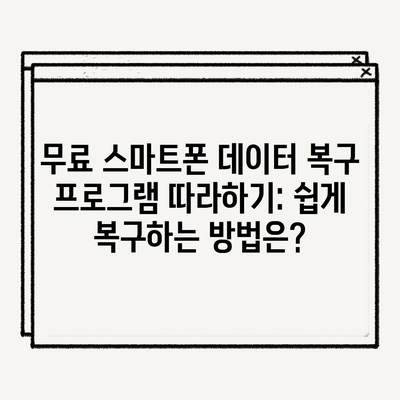스마트폰 데이터 복구 따라하기 무료 프로그램
스마트폰 데이터 복구는 많은 사용자들에게 필요한 과정입니다. 실수로 소중한 사진이나 문서를 삭제했을 때, 이를 복구할 수 있는 방법을 알고 있다면 정말 유용합니다. 오늘은 스마트폰 데이터 복구 따라하기 무료 프로그램을 소개하고, 어떻게 간편하게 데이터를 복구할 수 있는지에 대해 자세히 설명하겠습니다.
1. 데이터 손실의 원인과 복구의 중요성
데이터 손실의 주요 원인
스마트폰에서 데이터 손실은 여러 가지 이유로 발생할 수 있습니다. 사용자가 실수로 파일을 삭제하는 경우, 기기가 손상되는 경우, 또는 시스템 오류로 인해 데이터가 손실되는 일이 빈번하게 발생합니다. 특히 중요하거나 소중한 데이터를 다루는 사람에게 데이터 손실은 큰 타격이 될 수 있습니다.
| 원인 | 설명 |
|---|---|
| 사용자 실수 | 잘못된 삭제 또는 포맷 |
| 기기 고장 | 하드웨어 문제로 인한 손실 |
| 시스템 오류 | 업데이트 오류 또는 소프트웨어 충돌 |
이런 이유들로 인해 스마트폰에서의 데이터 복구 프로그램의 필요성이 대두됩니다. 많은 사용자들이 데이터 손실 후에 어떻게 대처해야 할지 몰라 당황하게 되며, 여기에 적절한 복구 방법을 아는 것이 중요합니다.
복구의 중요성
데이터 복구의 중요성은 단순히 파일을 되찾는 것에만 그치지 않습니다. 상실된 정보는 개인적 추억일 수도 있고, 사업에 필요한 데이터일 수도 있습니다. 따라서 신뢰할 수 있는 복구 프로그램을 사용하는 것이 필수적입니다.
스마트폰 사용자가 자주 겪는 문제를 해결하기 위해 다양한 무료 데이터 복구 프로그램이 제공되고 있습니다. 이 중에서 특히 TestDisk와 PhotoRec라는 프로그램이 유명한데, 두 프로그램은 사실상 동일한 기능을 가지고 있으며, 다양한 파일 포맷을 지원하고 있습니다. 이러한 프로그램을 통해 손쉽게 데이터를 복구할 수 있는 방법을 소개하겠습니다.
💡 무료 웹하드 이용 시 혜택과 주의사항을 확인해 보세요. 💡
2. TestDisk 및 PhotoRec 설치와 사용법
TestDisk와 PhotoRec 설치
스마트폰 데이터 복구를 위해 가장 먼저 해야 할 일은 TestDisk 또는 PhotoRec 프로그램을 설치하는 것입니다. 이 두 프로그램은 오픈 소스 소프트웨어로 무료로 제공되며, 다양한 운영 체제에서 사용할 수 있습니다.
- TestDisk의 공식 웹사이트에 접속합니다.
- 적절한 버전을 선택하여 다운로드합니다. 일반적으로 최신 버전이 기능상 가장 우수합니다.
- 다운로드한 파일을 압축 해제하고, QPhotoRec 실행 파일을 찾습니다.
프로그램 실행 및 스마트폰 연결
프로그램을 다운로드한 후, 실행하기 위해 다음 단계를 따릅니다:
- QPhotoRec을 실행하면서 스마트폰을 USB 케이블로 PC에 연결합니다.
- USB 디버깅 모드를 활성화합니다. 이는 데이터 복구 과정을 원활하게 진행하기 위해 필수적입니다.
- 저장소를 PC에 연결 옵션을 선택합니다. 이 과정이 없으면 데이터 복구가 불가능하므로 반드시 따라야 합니다.
| 단계 | 설명 |
|---|---|
| 1 | QPhotoRec 실행 |
| 2 | USB 디버깅 모드 활성화 |
| 3 | 저장소를 PC에 연결 |
이제 프로그램이 실행되었음으로, 복구 과정에 들어갈 수 있습니다. 사용자는 프로그램 화면에서 스마트폰이 할당된 드라이브를 선택한 후, 복구하고자 하는 폴더를 선택해야 합니다. 이 과정은 매우 직관적이며, 사용자 친화적입니다.
데이터 복구 진행
복구 과정을 시작하면, 선택한 드라이브에서 데이터를 스캔하게 됩니다. 이 과정이 완료되면, 복구 가능한 파일 리스트를 제공합니다.
- ① 스마트폰이 할당된 드라이브 선택
- ② 복구할 데이터가 들어있는 폴더 선택
- ③ 복구가 완료되면 Quit 버튼을 클릭하여 프로그램 종료
이 과정이 종료되면, Recup_dir이라는 새로운 폴더가 생성됩니다. 이 안에는 복구된 데이터가 저장되어 있습니다. 이제 감춰졌던 소중한 파일들을 찾아볼 시간입니다!
💡 갤럭시 사진과 영상 복구의 비밀을 알아보세요! 💡
3. 데이터 복구 후 관리 및 예방
복구된 데이터 관리
데이터 복구가 완료되면, 복구된 파일들을 안전하게 보관하는 것이 중요합니다. 이를 위해 몇 가지 팁을 고려해볼 수 있습니다.
- 백업 주기 설정: 정기적으로 데이터를 백업하여 예상치 못한 손실에 대비합니다.
- 클라우드 스토리지 활용: Google Drive, Dropbox와 같은 클라우드 스토리지를 활용해 데이터를 복제하여 보관합니다.
- 파일 정리 습관: 불필요한 파일은 주기적으로 삭제하고, 중요한 데이터는 별도의 폴더에 보관하여 혼란을 줄입니다.
데이터 손실 예방 방법
데이터 손실을 예방하는 방법은 여러 가지가 있습니다. 기술적으로 접근하기 전에 사용자 개인의 습관들을 점검하는 것이 중요합니다.
| 예방 방법 | 설명 |
|---|---|
| 정기적인 백업 | 데이터 손실 예방의 기본입니다. |
| 업데이트 관리 | 스마트폰과 앱을 항상 최신 상태로 유지 |
| 신뢰할 수 있는 앱 사용 | 불확실한 출처에서 앱을 다운로드 하지 않기 |
스마트폰에서의 데이터 손실은 예기치 않은 일이지만, 사전 예방을 통해 그 가능성을 줄일 수 있습니다. 스마트폰 사용자라면 이러한 습관을 기르는 것이 필수입니다. 이러한 예방적 조치는 향후 데이터 복구의 필요성을 더욱 낮춰줄 것입니다.
💡 무료 데이터 복구 프로그램으로 소중한 파일을 쉽게 되찾아보세요! 💡
결론
스마트폰 데이터 복구는 이제 더 이상 비싼 비용을 들이지 않고도 가능한 일이었습니다. 스마트폰 데이터 복구 따라하기 무료 프로그램인 TestDisk와 PhotoRec을 활용하여 간단하게 데이터를 되찾을 수 있습니다. 데이터가 소중한 만큼, 사전에 적절한 관리와 복구 방법을 알고 있다면, 데이터 손실의 위험을 크게 줄일 수 있습니다. 당황하지 말고, 필요한 경우 소중한 데이터를 복구해보세요. 몇 번의 클릭으로 잃어버린 파일들을 다시 찾길 바랍니다!
💡 무료 웹하드로 안전하게 파일을 저장하는 방법을 알아보세요! 💡
자주 묻는 질문과 답변
💡 2023년 가장 안전한 웹하드 사이트를 확인해 보세요. 💡
Q1: TestDisk와 PhotoRec의 차이는 무엇인가요?
답변1: TestDisk는 주로 파티션 복구 및 디스크 관리에 초점을 맞추고 있으며, PhotoRec은 파일 복구에 특화되어 있습니다. 두 프로그램 모두 무료로 제공되며, 같이 사용되는 경우가 많습니다.
Q2: 데이터 복구는 100% 가능할까요?
답변2: 데이터 복구의 성공률은 파일 삭제 후의 조치와 상황에 따라 달라집니다. 데이터가 덮어씌워지지 않았다면 높은 확률로 복구가 가능합니다.
Q3: 데이터 복구 후 파일이 어디에 저장되나요?
답변3: 데이터 복구 후 Recup_dir이라는 폴더가 생성되며, 이 안에 복구된 파일들이 저장됩니다. 따라서 해당 폴더를 찾아서 필요한 파일을 확인할 수 있습니다.
Q4: 프로그램을 사용하는 데 필요한 기술 수준은 어떤가요?
답변4: 이 프로그램들은 사용자 친화적이어서, 기본적인 컴퓨터 사용 능력이 있는 누구나 쉽게 사용할 수 있습니다. 상세한 가이드를 제공하며, 단계별로 진행할 수 있게 돼 있습니다.
Q5: 무료 프로그램 외에 유료 프로그램이 더 좋을까요?
답변5: 무료 프로그램도 상당히 효과적이지만, 특정 상황에서 유료 프로그램이 더 많은 기능과 지원을 제공할 수 있습니다. 필요에 따라 판단하여 선택하는 것이 좋습니다.
무료 스마트폰 데이터 복구 프로그램 따라하기: 쉽게 복구하는 방법은?
무료 스마트폰 데이터 복구 프로그램 따라하기: 쉽게 복구하는 방법은?
무료 스마트폰 데이터 복구 프로그램 따라하기: 쉽게 복구하는 방법은?